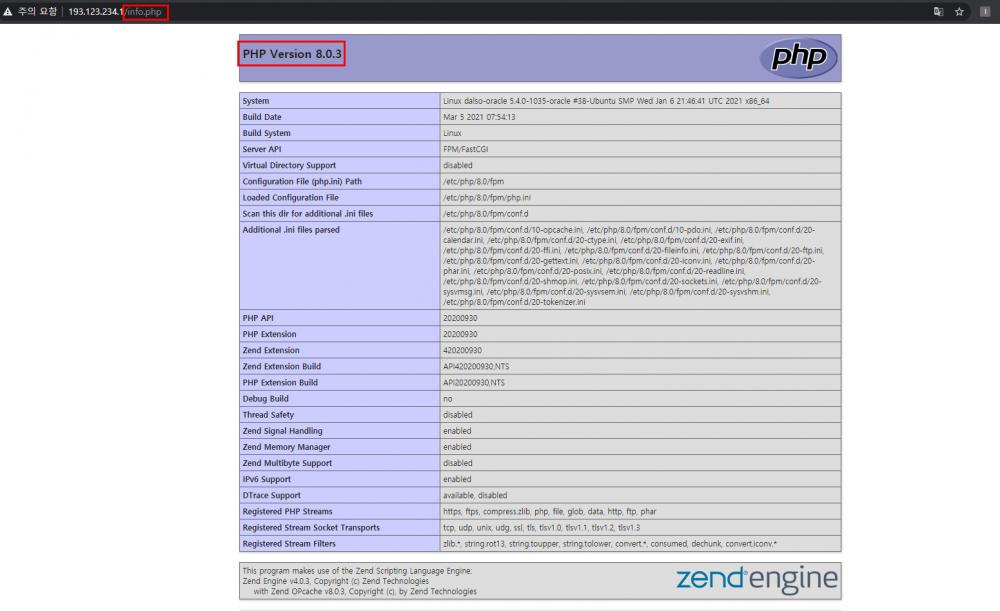Ubuntu 20에 PHP 8.0 설치하기.
안녕하세요. 달소입니다.
오랜만에 서버관련 정보글이네요 ㅎㅎ
php 8.0의 경우 나온지 꽤 오래지나고 정보도 접했었지만 호환성 문제때문에 적용을 따로하지않고있었는데
오늘 Nextcloud 21버전에 8.0이 공식지원한다는걸 듣고 한번 구축해보기로 했습니다.
물론 안정버전은 아직 7.4버전이기때문에 ubuntu나 기타 공식 레포지터리에서는 7.4까지만 공식지원하기때문에 유의해서 설치진행하시면 되겠습니다.

그래서 8.0버전을 설치하기위해서는 레포지터리 추가가 필요합니다.
1. 레포지터리 추가하기.
데비안 개발자인 ondrej의 레포지터리를 추가하면 8.0버전도 간단하게 설치가능합니다.
apt install software-properties-common
add-apt-repository ppa:ondrej/php
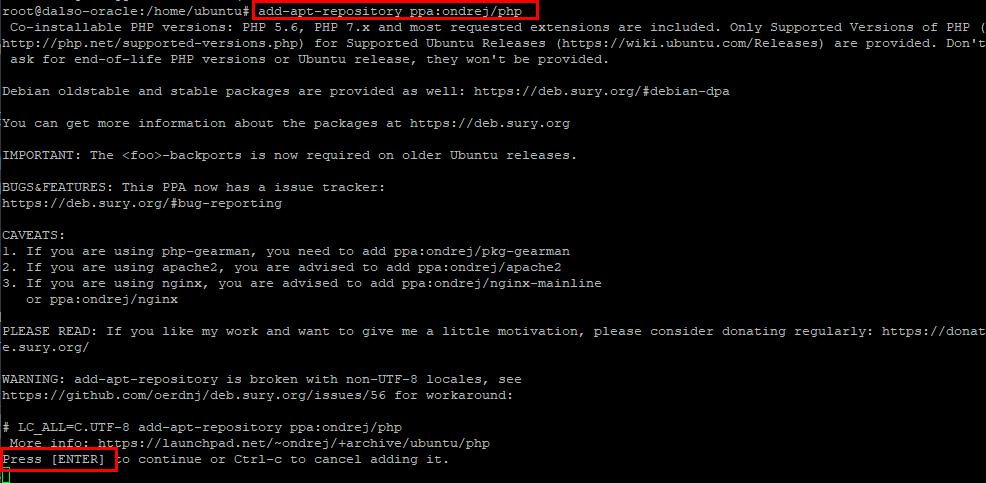
엔터를 누르시면 간단하게 등록됩니다.
2. php8.0 설치하기
레포지토리 등록하면 설치는 명령어 하나면 됩니다.
제가 nginx를 사용하기때문에 php-fpm을 설치하겠습니다.
*기타 확장 모듈들은 php8.0-mysql 와 같은 명령어로 추가해주세요
apt install php8.0-fpm
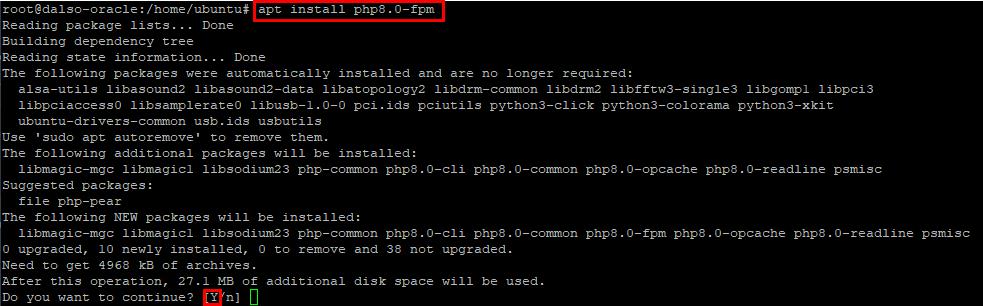
설치후에는
php -v 와 service php8.0-fpm status 명령어로 확인됩니다.
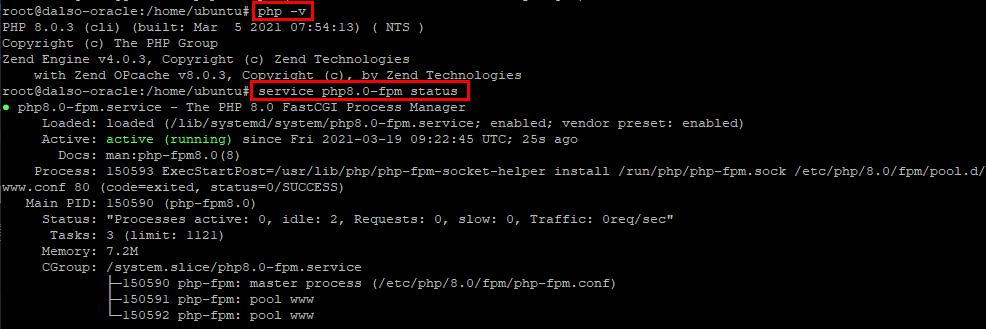
3. 동작 테스트
테스트는 nginx가 설치되어있고 웹서버 설정을 조금 바꿔준다음 확인이 가능합니다.
nginx의 sites-available/[도메인] 파일에서 아래내용을 추가해주세요.
location ~ \.php$ {
include snippets/fastcgi-php.conf;
fastcgi_pass unix:/run/php/php8.0-fpm.sock;
}
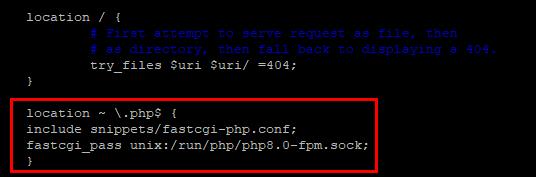
그리고 web root 폴더에
vi /var/www/html/info.php 파일을 만들어준뒤 아래 내용을 넣어주세요.
<?php
phpinfo();
?>
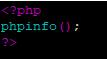
저는 요렇게 수정해주고 nginx restart 해줬습니다.

그리고 해당 nginx 웹 주소 뒤에 info.php 주소로 찾아들어가면 아래처럼 나오면 정상동작하는것입니다.